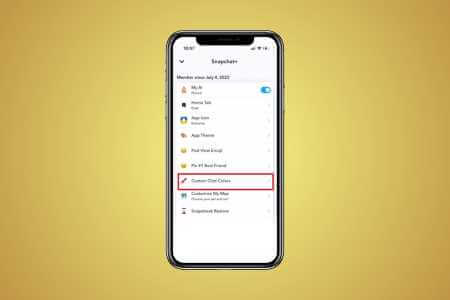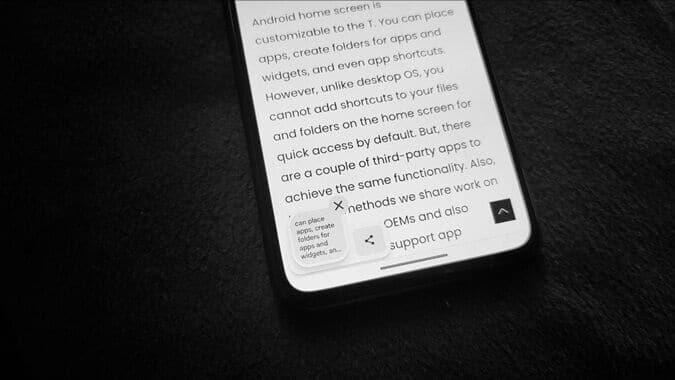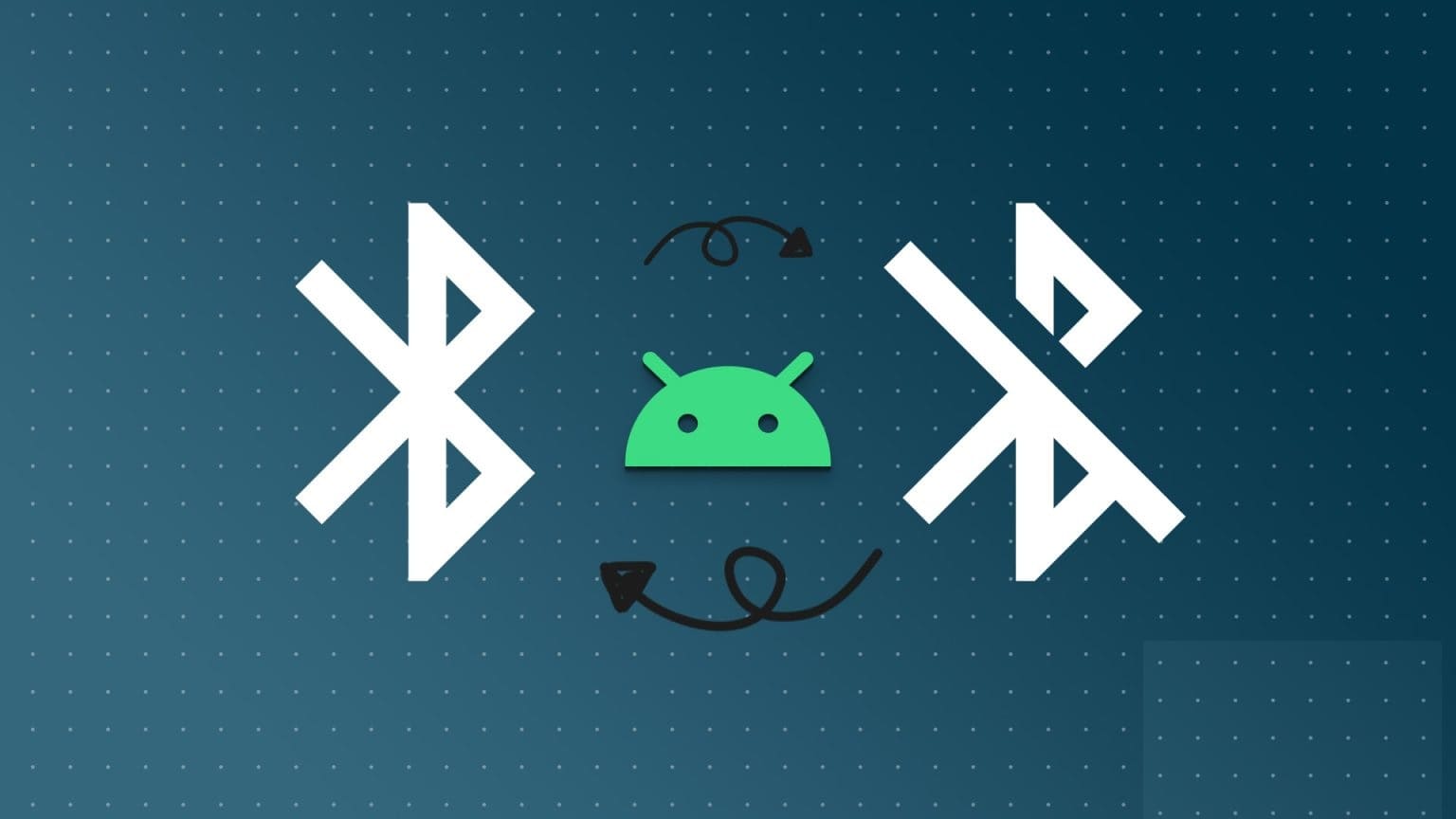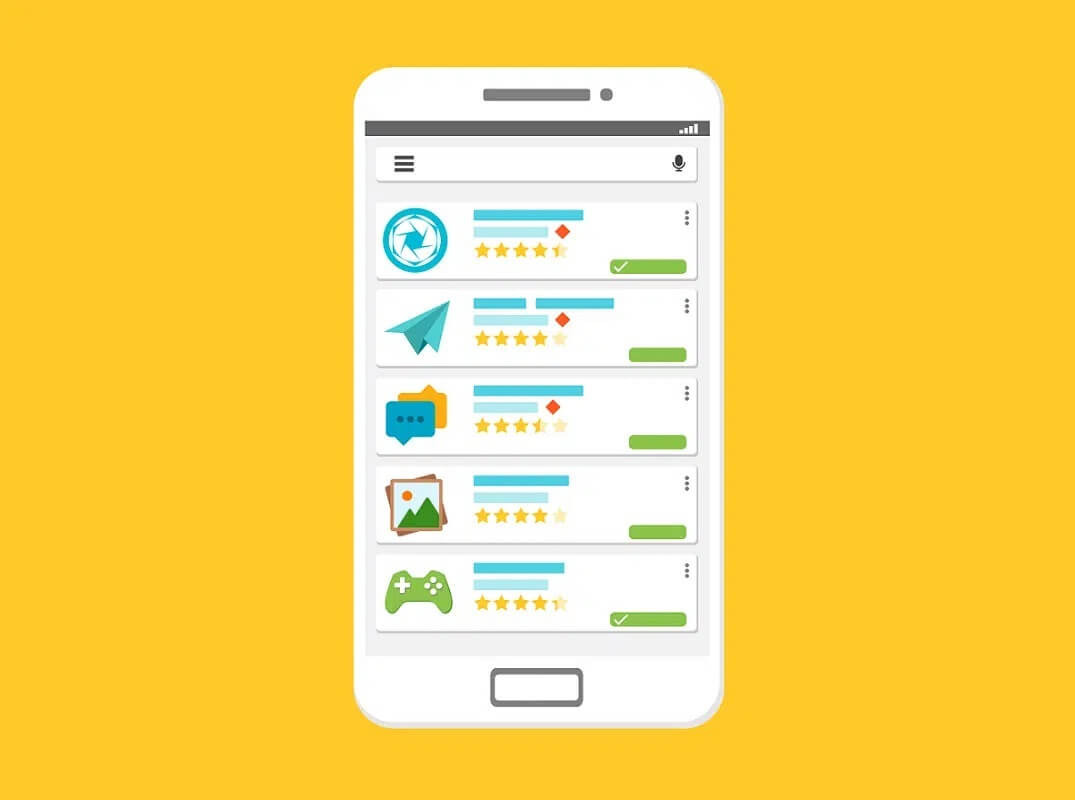Nyt Ett Android-grensesnitt Samsung er veldig populær blant brukere på grunn av tilpasningsalternativene som tilbys. En av dem er muligheten til å skjule urelaterte apper fra startskjermen og appskuffen. Du kan skjule apper ved å bruke sikker mappe og Android-oppstartere. Her er de tre beste måtene å skjule apper på Samsung Galaxy-telefoner.

Denne praksisen kan være nyttig når du vil skjule jobbapper hjemme. Du ønsker ikke å bli plaget av irrelevante varsler når du leker med de små. På samme måte kan du skjule underholdningsapper i kontortiden.
1. Bruk One UI-innstillinger
I motsetning til Pixel launcher, har du standardalternativet for å skjule apper på One UI. Slik bruker du den til å skjule apper på din Samsung Galaxy-telefon.
Trinn 1: Åpne Innstillinger-appen på Samsung-telefonen.
Trinn 2: Rull ned til startskjermen.
Steg 3: Trykk på den og åpne Skjul apper fra neste meny.
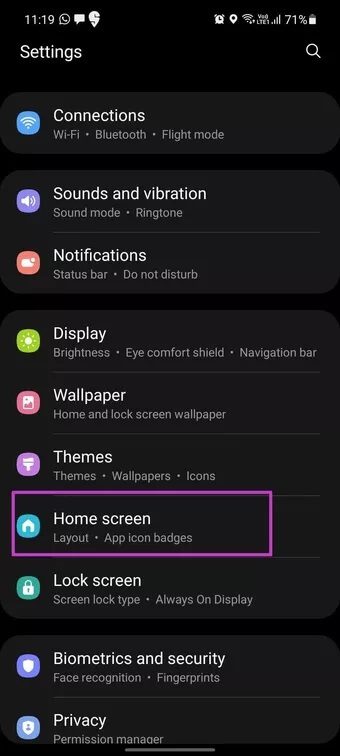
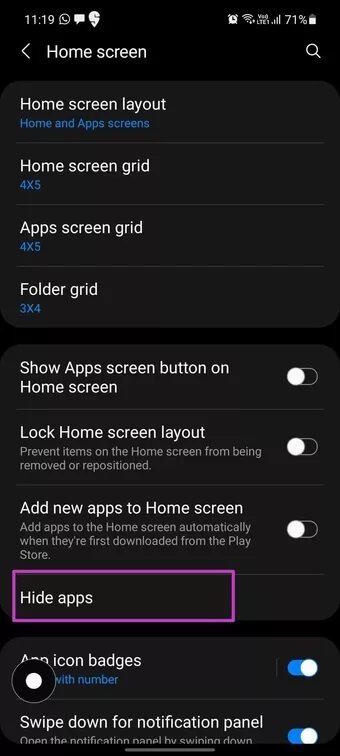
Trinn 4: Du kan søke etter appen ved å bruke søkemenyen øverst eller bruke alfabetisk rekkefølge for å navigere til appen.
Trinn 5: Når du velger apper, vil du se dem øverst.
Steg 6: Klikk på Ferdig.
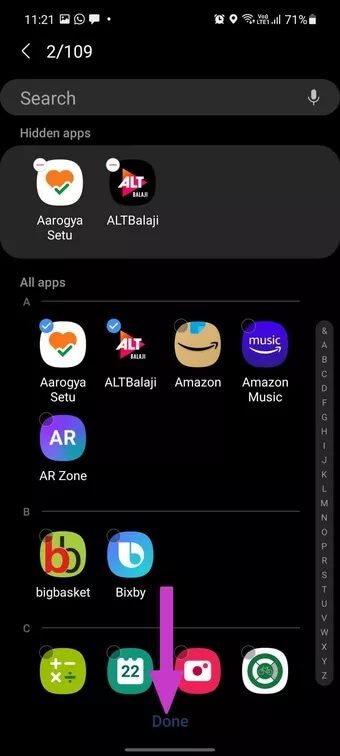
Hvis disse trinnene er for mye for deg, kan du trykke lenge på startskjermen og gå til innstillinger for å gå direkte til startskjerminnstillingene.
Vis apper fra One UI
Denne gangen skal vi bruke det lange trykk-trikset for å få tilgang til startskjerminnstillingene.
Trinn 1: Langt trykk på startskjermen og gå til innstillinger.
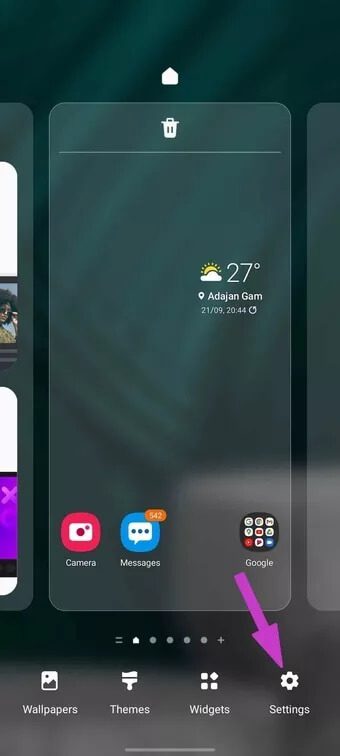
Trinn 2: Fra Skjul apper-listen, trykk på ikonet – og fjern apper fra listen over skjulte apper.
Trykk på Ferdig, og du vil se appene vises på startskjermen/appskuffen.
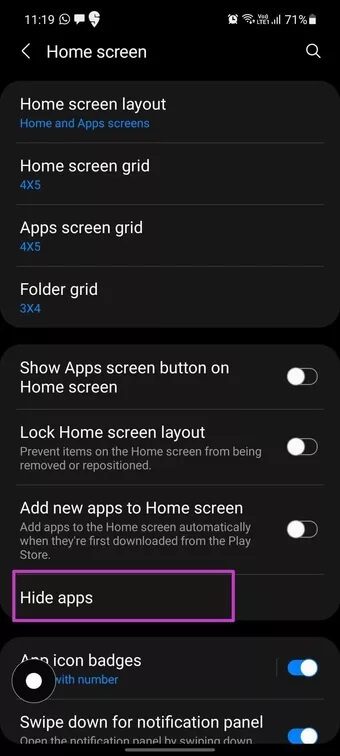
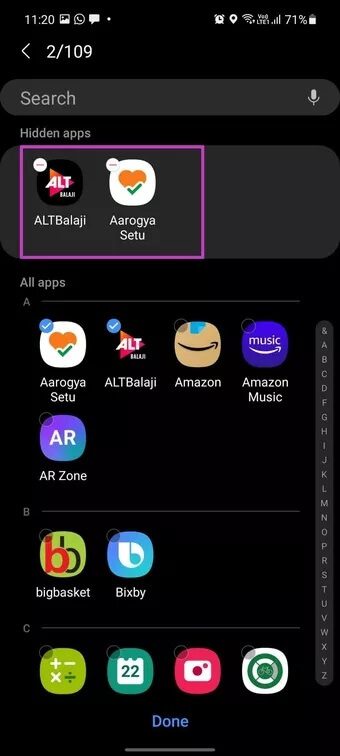
2. Bruk SAMSUNG Secure Folder
Som navnet antyder, gir Secure Folder på Samsung Galaxy-telefoner et sikkert miljø for lagring av sensitiv informasjon. Du kan lese om Secure Folder i detalj Fra vårt dedikerte innlegg.
Du kan flytte apper fra Galaxy-telefonen til Secure Folder, som er beskyttet av Samsung Knox-sikkerhet. Her er hvordan du aktiverer og bruker Secure Folder for å skjule apper på Galaxy-telefoner.
Som standard skjuler Samsung den sikre mappen fra appskuffen. La oss først aktivere det fra varslingsmenyen.
Trinn 1: Bruk sveip ned-bevegelsen fra startskjermen og åpne varslingssenteret.
Trinn 2: Finn Secure Folder fra listen og aktiver den.
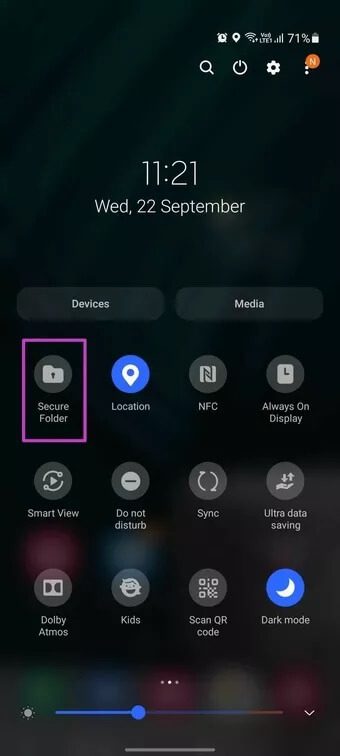
Steg 3: Du finner snarveien Safe Folder.
Trinn 4: Åpne den sikre mappen og trykk på +-ikonet øverst.
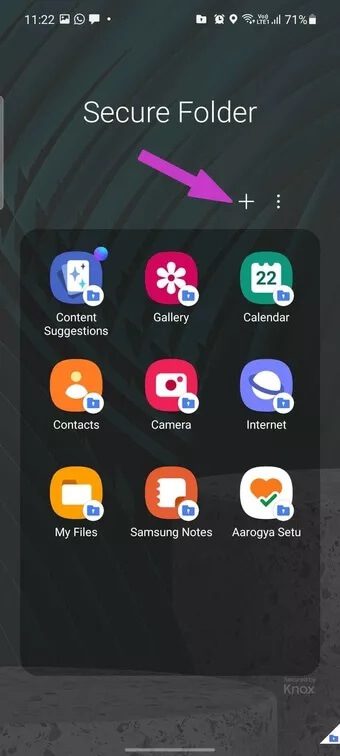
Trinn 5: Du kan laste ned apper fra Google Play Store, Galaxy App Store eller velge apper fra telefonen.
Steg 6: Velg appene du vil skjule og trykk på Legg til nederst.
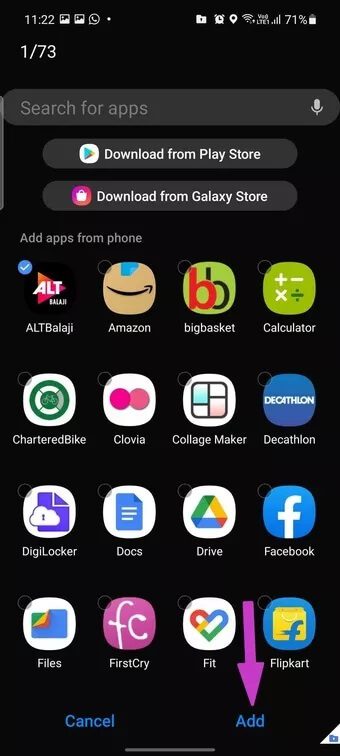
Du vil se appene som er lagt til på hovedskjermen til Secure Folder. Du kan gå tilbake til varslingsområdet og deaktivere Secure Folder fra startskjermen.
Neste gang du vil ha tilgang til appen, aktiverer du Secure Folder fra varslingsområdet, får tilgang til den med autentisering og bruker skjulte apper.
3. Bruk tredjeparts launchere
Hvis du ikke er en fan av standard One UI på din Samsung Galaxy-telefon, kan du alltid velge tredjeparts launchers for å endre utseendet og følelsen til telefonen.
En slik launcher er Nova launcher som nylig fikk en enorm overhaling. Du kan installere den på Galaxy-telefonen din, skjule apper og gjøre dusinvis av andre justeringer.
Trinn 1: Last ned og installer Nova launcher fra lenken nedenfor.
Last ned Nova Launcher for Android
Trinn 2: Åpne appen og sett den som standard launcher på Galaxy-telefonen.
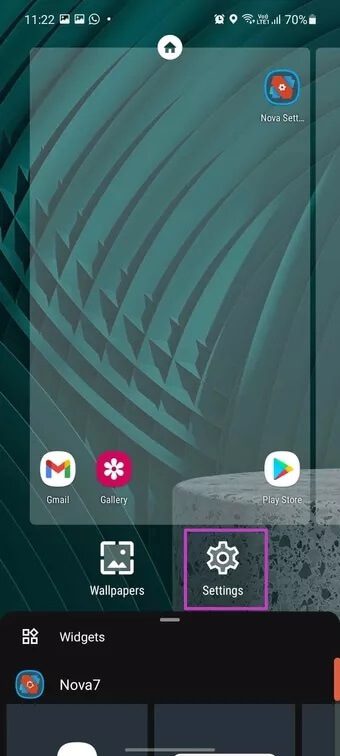
Steg 3: Gå til Nova Launcher-innstillingen ved å trykke lenge på startskjermen.
Trinn 4: Gå til App Skuff > Skjul apper og velg appene du vil skjule fra appskuffen.
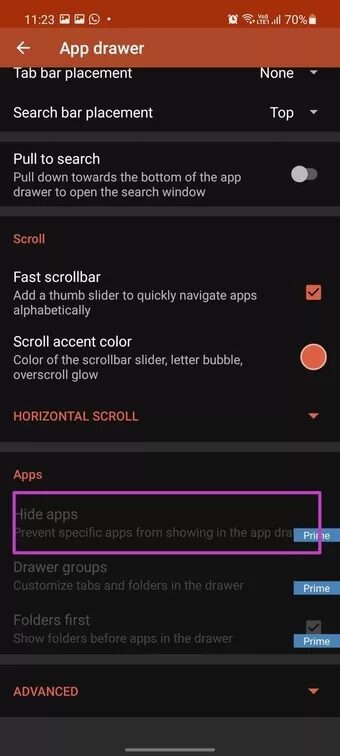
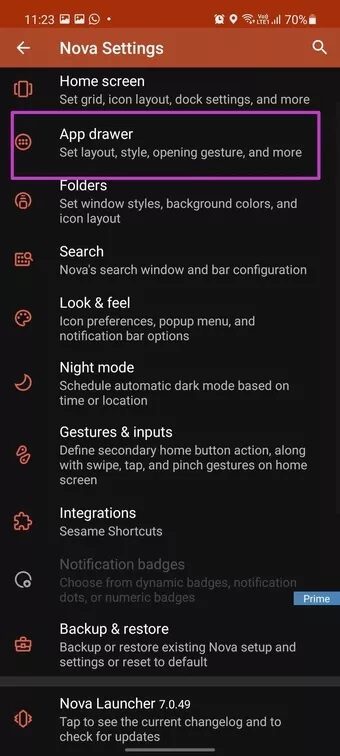
Fra nå av vil du ikke kunne se de valgte appene fra appskufflisten. Du må gå til den samme banen for å vise appene på din Samsung Galaxy-telefon.
Skjul plagsomme apper på Samsung GALAXY-telefoner
Med millioner av apper tilgjengelig fra Google Play Store, er det veldig enkelt å fylle opp appskuffen med unødvendige apper. Du kan enkelt bruke metodene ovenfor for å skjule apper på Samsung Galaxy-telefoner som du må bruke en gang i måneden.